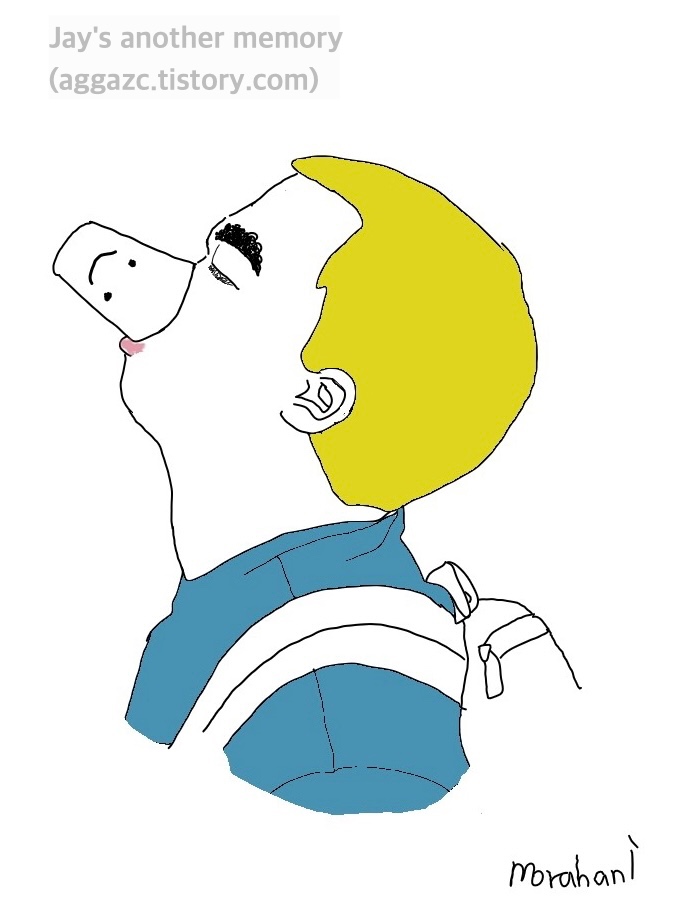| 일 | 월 | 화 | 수 | 목 | 금 | 토 |
|---|---|---|---|---|---|---|
| 1 | 2 | 3 | 4 | 5 | ||
| 6 | 7 | 8 | 9 | 10 | 11 | 12 |
| 13 | 14 | 15 | 16 | 17 | 18 | 19 |
| 20 | 21 | 22 | 23 | 24 | 25 | 26 |
| 27 | 28 | 29 | 30 |
- 반입주 비용
- 중협
- 제품단종
- 명언
- 콜키지
- Corkage
- 서식 오류
- python 学习
- 엑셀
- 엑셀 증가율
- python 진짜 초보
- 인민정협
- 맥북 캡처
- 코키지
- 증가율 마이너스
- 开瓶费
- End of life
- 同比
- HoH
- python 菜鸟
- 엑셀 시작표시줄
- 너무많은 서식
- OPIc
- 엑셀 증감율
- excel
- English Diary
- 윈10
- 영어일기
- 엑셀 서식 오류
- 环比
- Today
- Total
Jay's Another Memory
"셀 서식이 너무 많습니다" excel 너무 많은 서식.. 오류 해결 본문
Excel 에서 오래 사용한 파일을 이어받아 쓰다보면
여기저기에서 복사되어 옮겨온 (값 붙여넣기만 하지않고 그냥 붙여넣을 경우 서식도 딸려온다) 서식들 때문에
서식이 과도하게 많아지고 나중에는 삭제도 되지 않고 뭐만하면 오류가 나거나 다운되는 경우가 발생합니다.
저는 과거에는 방법을 몰라서 파일을 하나 양식까지 다시 셋팅하면서 새로 만들기도 했는데요.
아래 방법으로 해결하시면 됩니다. 다만 MS에서 제공한 오피스 내에서 해결하기보다 강제로 해결하는 방법위주라 오류가 나는 경우가 있을 수 있으니, 파일을 두개로 만들어서 (백업하고) 꼭 진행해주세요.
해결책은
1. Tool 을 사용하여 서식을 삭제하도록 함 (간편하고 빠르지만, 유료인 경우도 있고, 보통 회사에서 사외 프로그램을 설치하지 않도록 하여 사용이 불가능 할 수 있음) XLStyleTools 등 -- 외부 인터넷검색하면 많이 나온다.
2. 엑셀 매크로를 이용하여 강제 서식삭제를 진행한다. (직접 해보았는데, 어떤 경우 기존의 서식도 삭제되며 양식이 깨지는 경우가 발생)
1) Alt + F11 매크로 작성기에 들어감
2) 아래 코드를 입력하고 실행함.
| Sub 셀스타일삭제() Dim 스타일 As Style Dim 개수 As Long For Each 스타일 In ActiveWorkbook.Styles If 스타일.BuiltIn = False Then On Error Resume Next 스타일.Delete 개수 = 개수 + 1 On Error GoTo 0 End If Next MsgBox 개수 & "개의 불필요한 셀 스타일 제거 완료" End Sub |
3. 엑셀(XLSX)을 압축파일(ZIP)로 확장자 변경한 후, 아래 대로 진행. -- 안되는 경우 있음. (XLS -> ZIP 는 안됨)
1) aaa.XLSX --> aaa.ZIP 로 확장자 변경
2) aaa.ZIP 의 압축해제 *압축해제 시 몇개의 폴더와 파일이 압축해제됨.
3) 압축해제한 폴더의 아래 위치로 들어간다.
(압축해제 위치) /xl/styles.xml
4) styles.xml 를 메모장으로 연다. (메모장을 연후에 해당 위치 불러옴)
5) 메모장에서 Ctrl+F (검색) 을 통해. "cellstyles" 를 검색한다. * 엑셀파일 서식의 처음과 끝에 각각 하나씩 나옴.
6) "cellstyles" 처음과 끝을 포함하여, 띄어쓰기 해준다음에 cellstyles ~ cellstyles 구간을 모두 삭제하고, 저장하고 quit 함.
7) 압축해제 시 파일을 다시 압축 한후, xlsx 확장자로 변경.
8) (변경한 엑셀파일) 재실행.
4. 다른이름으로 저장하여, xls <-> xlsx 간 확장자를 몇번 바꿔줘본다.
확장자 변경 시 오류난 서식들이 삭제되는 경우가 있음. (단, 모든 서식이 삭제되며, 기존 파일 서식이 모두 꺠질 수 있음)
개인적으로는 여러 파일에 적용해보았을떄 3번이 가장 빠르고 결과가 좋았다.
하지만 모든 문제가 해결된건 아니었으나 도움이 되었고, 추후 참고를 위해 정리해둠.